Fix Pin to Taskbar Missing in Windows 10
Publicados: 2017-07-12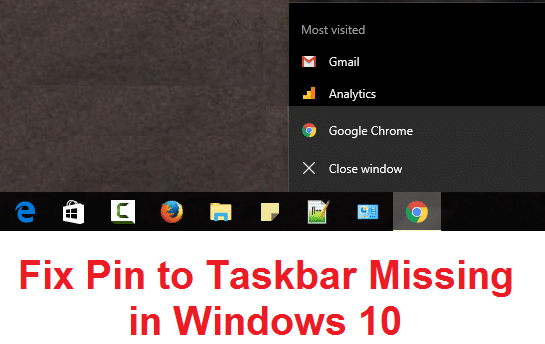
Fix Pin to Taskbar Missing in Windows 10: No Windows 10, quando você clica com o botão direito do mouse em qualquer programa ou ícone de aplicativo em execução, o menu de contexto oferece a opção de fixar o programa na barra de tarefas, no entanto, muitos usuários estão reclamando um problema em que o Fixar na Barra de Tarefas está ausente e eles não podem fixar ou desafixar qualquer aplicativo na Barra de Tarefas. Bem, esse é um problema muito sério, pois o trabalho diário dos usuários depende desses atalhos e, quando não é possível usar esses atalhos, eles ficam irritados com o Windows 10.
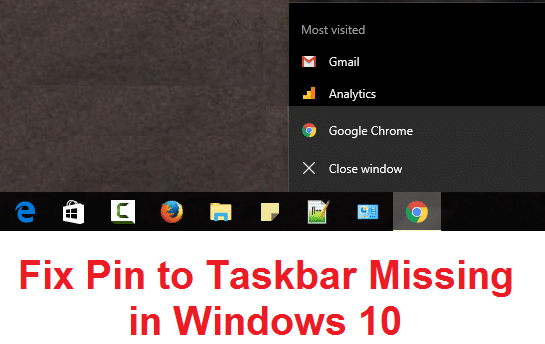
O principal problema parece ser entradas de registro corrompidas ou algum aplicativo de terceiros pode ter estragado o registro por causa do qual esse problema parece ocorrer. A solução simples seria restaurar seu PC para o tempo de trabalho anterior e ver se o problema foi resolvido ou não. Parece que as configurações também podem ser confusas por meio do Editor de Diretiva de Grupo, portanto, precisamos verificar se esse não é o caso aqui. De qualquer forma, sem perder tempo, vamos ver como corrigir o Pin na barra de tarefas ausente no Windows 10 com o guia listado abaixo.
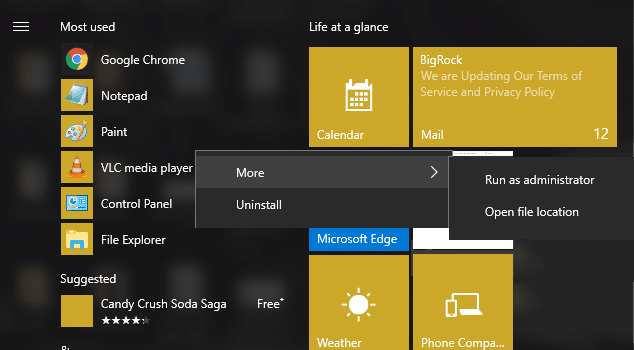
Conteúdo
- Fix Pin to Taskbar Missing in Windows 10
- Método 1: Execute a restauração do sistema
- Método 2: Remover o ícone de sobreposição de seta de atalho no Windows
- Método 3: correção do registro
- Método 4: Alterar as configurações do Editor de Diretiva de Grupo
- Método 5: Reparar Instalar o Windows 10
Fix Pin to Taskbar Missing in Windows 10
Certifique-se de criar um ponto de restauração caso algo dê errado.
Método 1: Execute a restauração do sistema
1. Pressione a tecla Windows + R e digite “ sysdm.cpl ” e pressione enter.
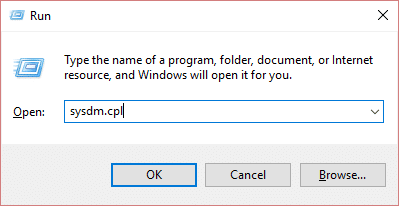
2.Selecione a guia Proteção do Sistema e escolha Restauração do Sistema.
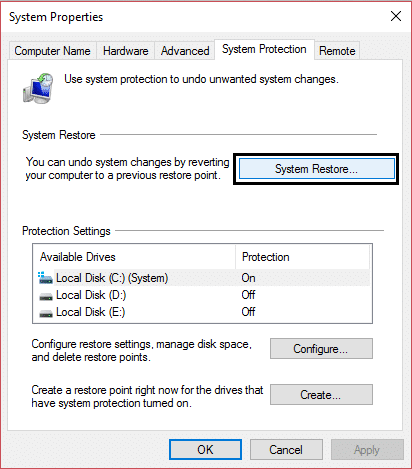
3.Clique em Avançar e escolha o ponto de restauração do sistema desejado.
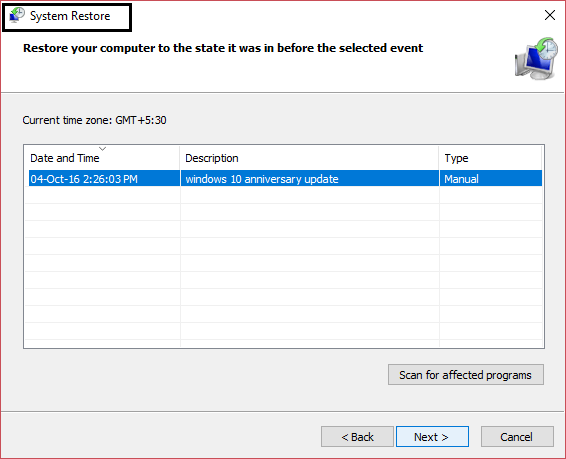
4. Siga as instruções na tela para concluir a restauração do sistema.
5.Após a reinicialização, você poderá corrigir o PIN na barra de tarefas ausente no Windows 10.
Método 2: Remover o ícone de sobreposição de seta de atalho no Windows
1. Pressione a tecla Windows + R, digite regedit e pressione Enter para abrir o Editor do Registro.
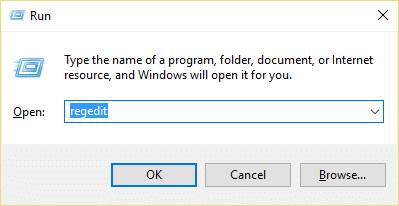
2. Navegue até a seguinte chave de registro:
HKEY_LOCAL_MACHINE\SOFTWARE\Microsoft\Windows\CurrentVersion\Explorer\Shell Icons
3.Certifique-se de ter destacado os ícones de shell no painel esquerdo da janela e, em seguida, no painel direito da janela, clique com o botão direito do mouse em uma área vazia e selecione Novo > String.
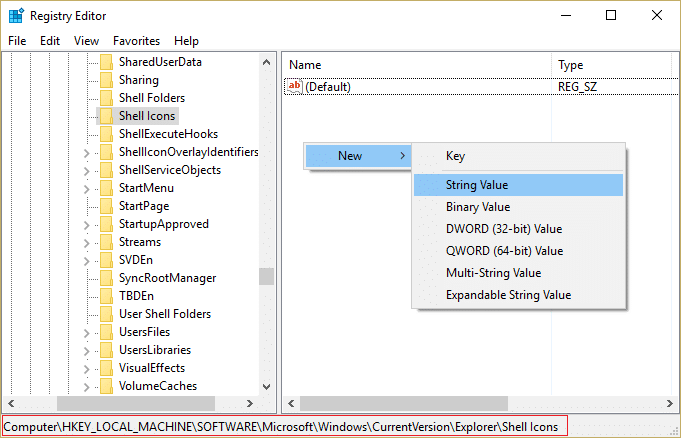
Nota: Se você não conseguir encontrar os ícones do shell, clique com o botão direito do mouse no Explorer e selecione Novo > Chave e nomeie essa chave como Ícones do shell.
4.Nomeie esta nova string como 29 e clique duas vezes no valor da string 29 para modificá-la.
5. Digite C:\Windows\System32\shell32.dll,29 e clique em OK.
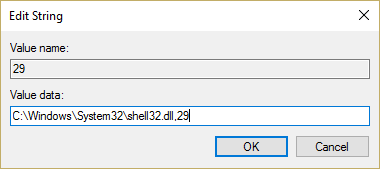
6.Reinicialize seu PC e veja se a opção Pin to Taskbar está disponível ou não.
7. Se ainda estiver faltando o Pin to Taskbar, abra novamente o Editor do Registro.
8.Desta vez navegue até a seguinte chave:
HKEY_CLASSES_ROOT\lnkfile
9.Exclua o valor do registro IsShortcut no painel direito.
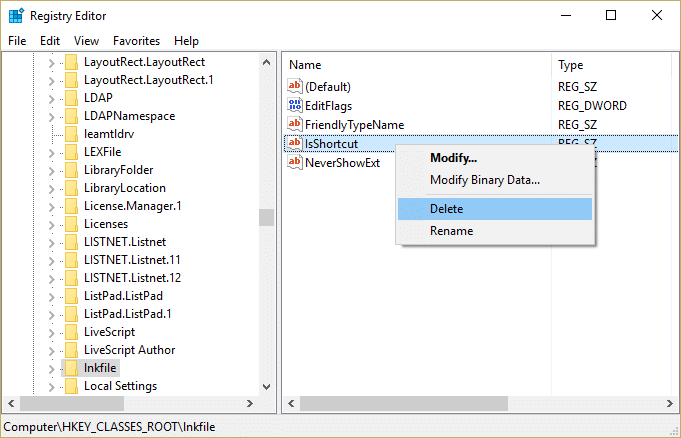
10.Reinicialize seu PC para salvar as alterações.
Método 3: correção do registro
1. Pressione a tecla Windows + R, digite o bloco de notas e pressione Enter.
2. Copie o seguinte texto e cole-o no arquivo do bloco de notas:
Editor de registro do Windows versão 5.00 [HKEY_CURRENT_USER\SOFTWARE\Microsoft\Windows\CurrentVersion\Policies\Explorer] "HideClock"=- "HideSCAVolume"=- "HideSCANetwork"=- "LockTaskbar" =- "NoAutoTrayNotify"=- "NoCloseDragDropBands"=- "NoTaskGrouping"=- "NoToolbarsOnTaskbar"=- "NoTrayContextMenu"=- "NoTrayItemsDisplay"=- "TaskbarLockAll"=- "TaskbarNoAddRemoveToolbar"=- "TaskbarNoRedock"=- "TaskbarNoResize"=- "TaskbarNoNotification"=- [HKEY_LOCAL_MACHINE\SOFTWARE\Microsoft\Windows\CurrentVersion\Policies\Explorer] "HideClock"=- "HideSCAVolume"=- "HideSCANetwork"=- "LockTaskbar" =- "NoAutoTrayNotify"=- "NoCloseDragDropBands"=- "NoTaskGrouping"=- "NoToolbarsOnTaskbar"=- "NoTrayContextMenu"=- "NoTrayItemsDisplay"=- "TaskbarLockAll"=- "TaskbarNoAddRemoveToolbar"=- "TaskbarNoRedock"=- "TaskbarNoResize"=- "TaskbarNoNotification"=- [HKEY_CURRENT_USER\SOFTWARE\Policies\Microsoft\Windows\Explorer] "DisableNotificationCenter"=- "EnableLegacyBalloonNotifications"=- "NoPinningStoreToTaskbar"=- "NoSystraySystemPromotion"=- "NoPinningToDestinations"=- "TaskbarNoPinnedList"=- [HKEY_LOCAL_MACHINE\SOFTWARE\Policies\Microsoft\Windows\Explorer] "DisableNotificationCenter"=- "EnableLegacyBalloonNotifications"=- "NoPinningStoreToTaskbar"=- "NoSystraySystemPromotion"=- "NoPinningToDestinations"=- "TaskbarNoPinnedList"=-
3.Agora clique em Arquivo > Salvar como no menu do bloco de notas.

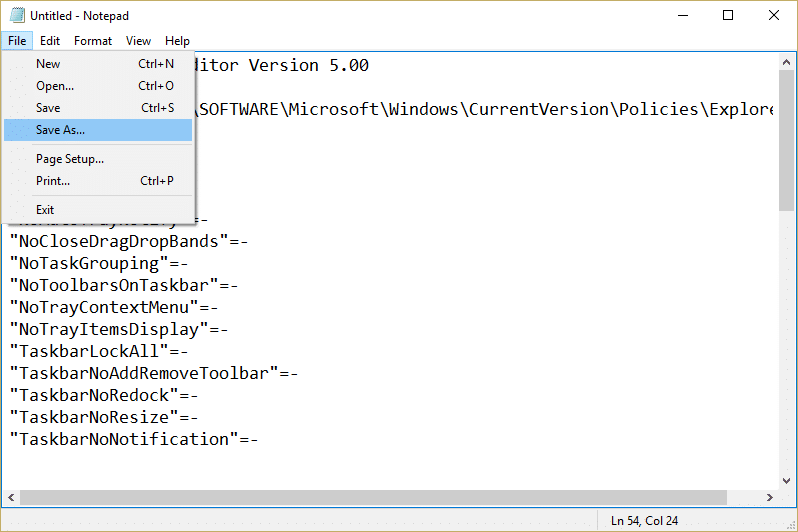
4.Selecione “ Todos os Arquivos ” no menu suspenso Salvar como tipo.
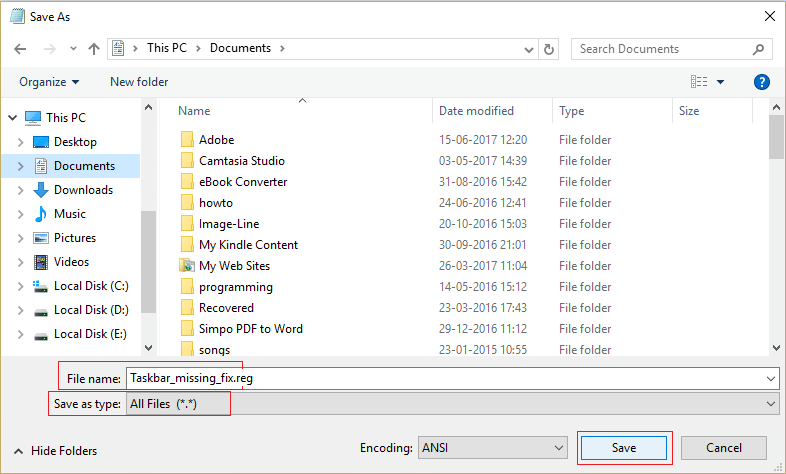
5.Nomeie o arquivo como Taskbar_missing_fix.reg (A extensão .reg é muito importante) e salve o arquivo no local desejado.
6.Clique duas vezes neste arquivo e clique em Sim para continuar.
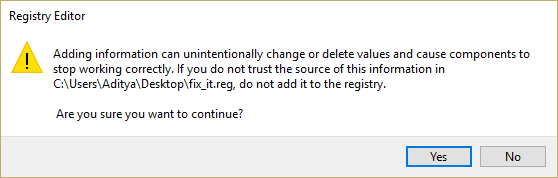
7.Reinicialize seu PC para salvar as alterações.
Isso deve corrigir a opção ausente da barra de tarefas , mas se não, continue com o próximo método.
Método 4: Alterar as configurações do Editor de Diretiva de Grupo
Observação: esse método não funcionará para usuários do Windows Home Edition.
1. Pressione a tecla Windows + R, digite gpedit.msc e pressione Enter para abrir o Editor de Diretiva de Grupo.
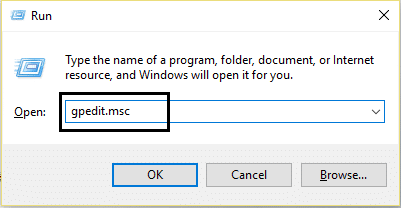
2. Navegue até a seguinte configuração clicando duas vezes em cada uma delas:
Configuração do usuário > Modelos administrativos > Menu Iniciar e Barra de Tarefas
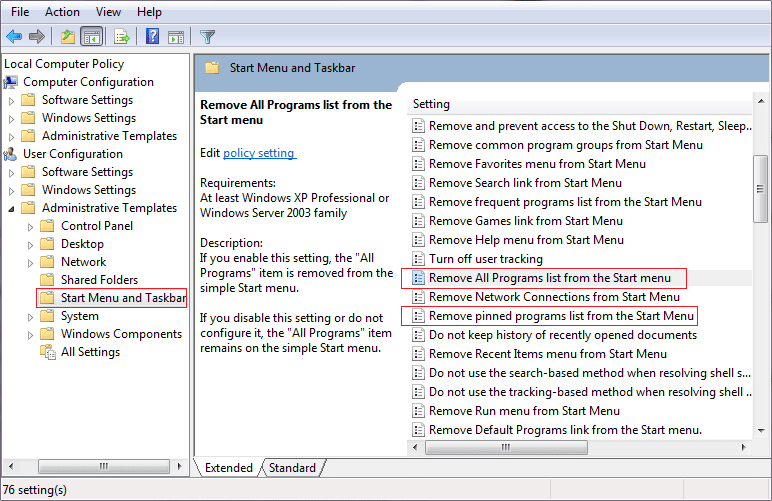
3. Localize Remover a lista de programas fixados no menu Iniciar e Remover programas fixados na barra de tarefas na lista de configurações.
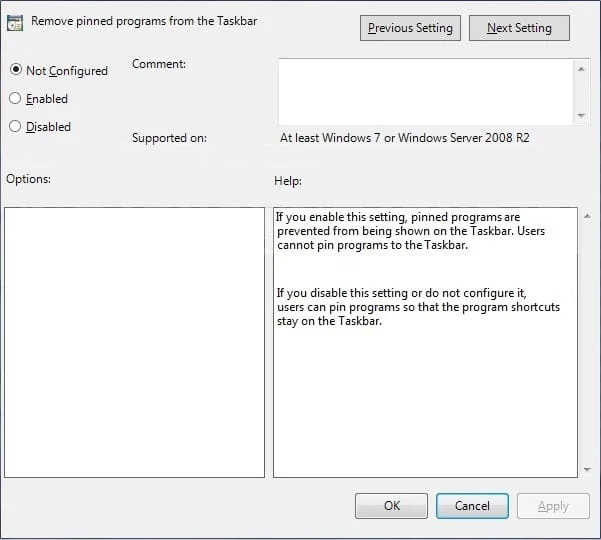
4.Clique duas vezes em cada um deles e certifique-se de que ambas as configurações estejam definidas como Não configuradas.
5.Se você alterou a configuração acima para Não configurado, clique em Aplicar seguido de OK.
6.Novamente, localize as configurações Impedir que os usuários personalizem a tela inicial e o Layout inicial .
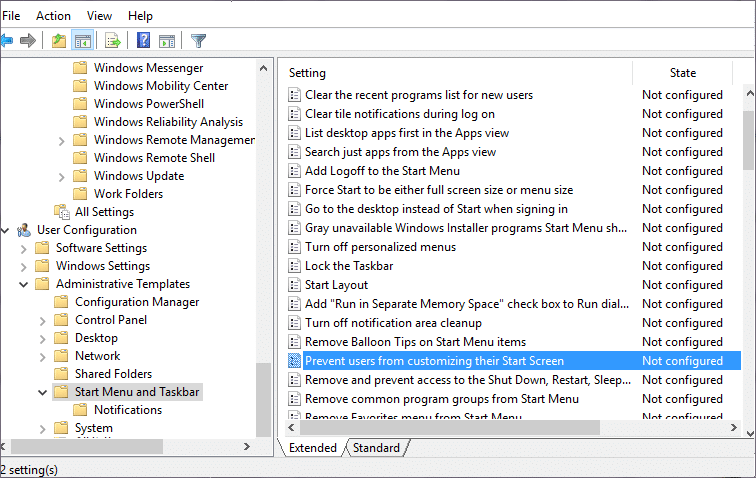
7.Clique duas vezes em cada um deles e certifique-se de que estejam definidos como Desativado.
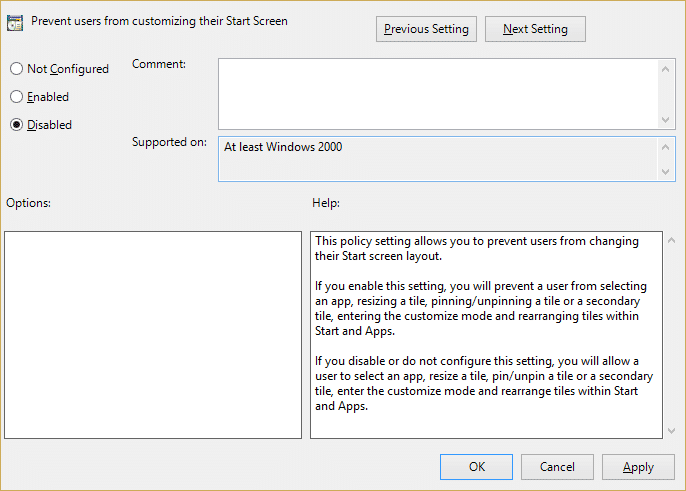
8.Clique em Aplicar seguido de OK.
9.Reinicialize seu PC para salvar as alterações.
Método 5: Reparar Instalar o Windows 10
Este método é o último recurso, porque se nada der certo, esse método certamente reparará todos os problemas com o seu PC e corrigirá a opção Pin to Taskbar Missing no Windows 10. excluindo os dados do usuário presentes no sistema. Portanto, siga este artigo para ver Como reparar a instalação do Windows 10 facilmente.
Recomendado para você:
- A opção Fix Pin to Start Menu está ausente no Windows 10
- Como corrigir o erro de atualização do Windows 0x80246002
- Corrigir o círculo azul giratório ao lado do cursor do mouse
- Corrigir os ícones da área de trabalho alterados para o modo de exibição lado a lado
É isso que você corrigiu com sucesso o Pin to Taskbar Missing in Windows 10, mas se você ainda tiver alguma dúvida sobre este guia, sinta-se à vontade para perguntar na seção de comentários.
